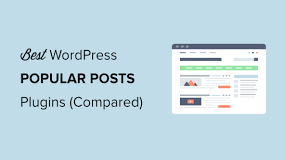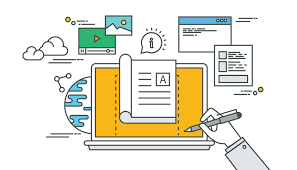WordPressで運営しているサイトのサイドバーに人気記事を表示したい時に便利なのがWordPress Popular Postsです。非常に簡単な設定のみでサイドバーがカスタマイズできるため、多くのユーザーに利用されている定番プラグインです。
プラグインをインストールする
このプラグインは、管理画面から「プラグインを検索」してインストールもできますし、プラグイン公式サイトからダウンロードすることも可能です。
有効化すると、ダッシュボード>設定>WordPress Popular Postsというリンクが増えているはずです。
ダッシュボード>設定>WordPress Popular Postsをクリックしてみましょう。
ここでは、指定期間の閲覧数のランキングや、表示方法を確認することができます。
設定したばかりではまだ集計できていませんが、時間が経つとここに集計結果が反映されます。
ツールタブでは、デフォルトのサムネイルや、閲覧数を集計する母体(訪問者だけ、ログインユーザも含めるか、など)を設定できます。
ウィジェット表示の設定
メニュー→外観→ウィジェット→WordPress Popular Posts でウィジェットを自分の表示したい場所にドロップアンドドラッグします。
記事の表示エリアの名称や、表示数、カウント方法などを設定することができます。
また、閲覧数や、コメント数、投稿日時の表示/非表示も選択することができます。
設定したら、保存ボタンを押すと反映されます。
そのため、先にプラグインを有効化して、ある程度閲覧データが溜まってきたのがプラグインの管理画面で確認できてから、ウィジェットの編集をして表示させるの良いかもしれません。
統計情報の見方と設定
上に指定した期間のアクセス変化が折れ線で出ます。コメントをつけていれば、コメント数の変化も出ます。
下にはあらかじめ設定している期間内での閲覧数の多い記事タイトルがランキング形式でてきます。
左上の歯車アイコンで設定が出来て、表示する記事数を指定すればその数だけのランキングになります。
デフォルトでは10ですからランキング10までが出てきます。
画像の折れ線グラフの下にランキングの分類があります。
- 閲覧数の多い順
- コメント数の多い順
- 今人気
- Hall of fame この意味は「プラグインをインストールしてから現在までの総PVでのランキング」
集計に自分を除外するのは2番目にある「データ」の項目です。
ボックス右の△でプルダウンさせると選択肢が3つ出てきます。
- 訪問者のみ
- ログイン中のユーザーのみ
- 全員
一番始めの「閲覧を記録する対象者」を「訪問者のみ」にします。
※上記設定では、ログインユーザーしかカウントから外すことができません。
つまり、全員=訪問者+ログイン中のユーザー ということなのではないでしょうか。
スマホや別PCでは、自分が確認も含めアクセスすると有効になってしまいます。
また、ログイン中のPCでも他のブラウザでもログインせずアクセスすると有効になります。
厳密にはIPアドレスを設定して除外する修正を加える必要があります。
次の「ログ上限」は無効のままだとデータがずーっと保存されるみたい。
WordPress Popular Posts」はデータを貯め込むプラグインなので、時々キャッシュを削除しないと重くなるようです。
現状ではたいしたデータでもないので「無効」のままにしておきます。
下に続く「その他」のリンクの開き方というのは、ウィジェットに表示された記事タイトルをクリックしたときに、別のウィンドウで開くか、現在のウィンドウを切り替えるか、の選択ですね。